Für einige Zeit, Apple enthalten die Option, sich bei Apps und Websites anzumelden, mit denen Sie Ihr Konto nicht manuell ausfüllen müssen E-Mail, können Sie dies mit den Informationen tun, die Sie in Ihrem Apple ID-Konto eingegeben haben. Wenn Sie wissen möchten, wie Sie diese Option verwalten, werden wir Ihnen in diesem Beitrag sagen, wie Sie sie konfigurieren können.
Zweifellos ist diese von Apple angebotene Option eine sehr schnelle und einfache Möglichkeit, sich anzumelden, ohne Ihre E-Mail-Adresse und Ihr Passwort manuell eingeben zu müssen. Um auf diese Option zugreifen zu können, müssen Sie die Entsperrmethode Ihres Geräts verwenden, entweder Touch ID oder Face ID.

Neben der Möglichkeit, sich auf diese Weise anzumelden, können Sie auch Ihre E-Mail-Adresse verbergen, wenn Sie verhindern möchten, dass Tracking- oder Spam-E-Mails Sie erreichen. Und jeder weiß, dass Apple immer um die Sicherheit der Benutzer besorgt war und eines der Technologieunternehmen ist, das in dieser Hinsicht die wenigsten Fehler haben kann.
Verwalten Sie die Apps
Wenn Sie die Einstellungen ändern oder einfach verwalten möchten, müssen Sie zu den Kontoeinstellungen Ihrer Apple-ID gehen. Dort sehen Sie eine Liste der Apps, die Sie mit Sign in with Apple verwenden. Wenn Sie die Informationen sehen möchten, die Sie mit einer App geteilt haben, wählen Sie eine der Apps aus, die in der Liste angezeigt werden. Sie können auch auf die Datenschutzrichtlinie und ihre Allgemeinen Geschäftsbedingungen zugreifen.
Wenn Sie Ihre E-Mail-Adresse in einer App ausgeblendet haben, können Sie die E-Mail-Weiterleitung an Ihre persönliche Adresse deaktivieren, um keine Nachrichten von einem bestimmten Entwickler in Ihrem Posteingang zu erhalten. Sie können Ihre Weiterleitungsadresse auch in eine beliebige E-Mail-Adresse ändern, die Sie mit Ihrem Apple-ID-Konto gespeichert haben, oder sich dafür entscheiden, die Verwendung von „Mit Apple anmelden“ mit einer App oder Website nicht mehr zu verwenden.
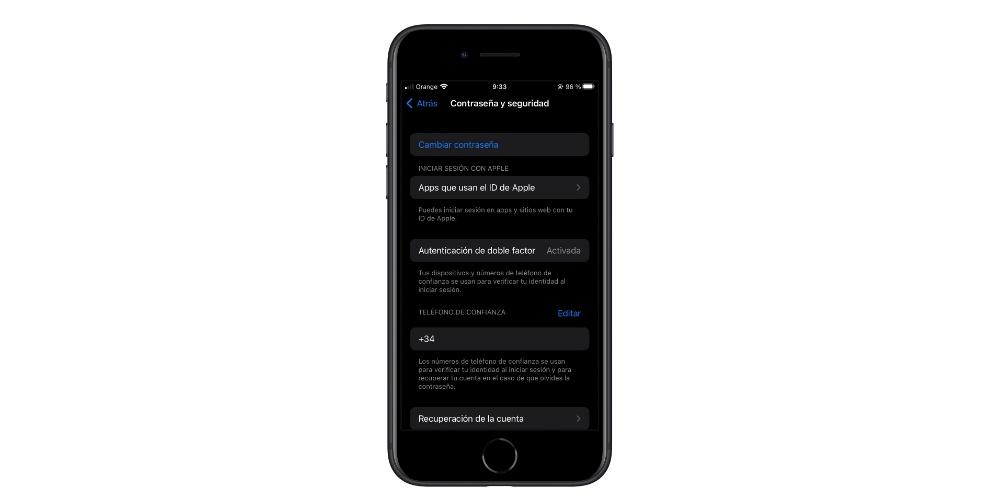
Wenn Sie die E-Mail-Weiterleitung deaktivieren möchten, auf der iPhone Gehen Sie zu den Einstellungen und klicken Sie auf Ihren Namen. Tippen Sie dann auf Passwörter & Sicherheit und tippen Sie dann auf Apps, die Ihre Apple-ID verwenden. Wählen Sie dort die App oder den Entwickler aus und tippen Sie dann auf die Option zum Verwalten der Einstellungen. Wenn Sie dort sind, tippen Sie auf den Schalter, um Weiterleiten an zu deaktivieren.
Gehen Sie folgendermaßen vor, um die Weiterleitungsadresse zu ändern:
- Gehen Sie auf dem iPhone zu Einstellungen und tippen Sie auf Ihren Namen.
- Tippen Sie auf Name, Telefonnummern, E-Mail und dann auf Weiterleiten an unter Meine E-Mail verbergen.
- Wählen Sie die Adresse aus, an die E-Mails weitergeleitet werden sollen. Wenn Sie die E-Mail-Adresse auswählen, gilt die Aktion für E-Mails von allen Apps und Entwicklern, die Hide My Email verwenden.
Wenn Sie die Verwendung von „Mit Apple anmelden“ mit einer App beenden möchten , Gehen Sie auf dem iPhone zu Einstellungen und tippen Sie auf Ihren Namen. Klicken Sie auf Passwörter & Sicherheit und dann auf Apps, die Ihre Apple-ID verwenden. Wählen Sie dann die App oder den Entwickler aus und tippen Sie anschließend auf Apple-ID nicht mehr verwenden.